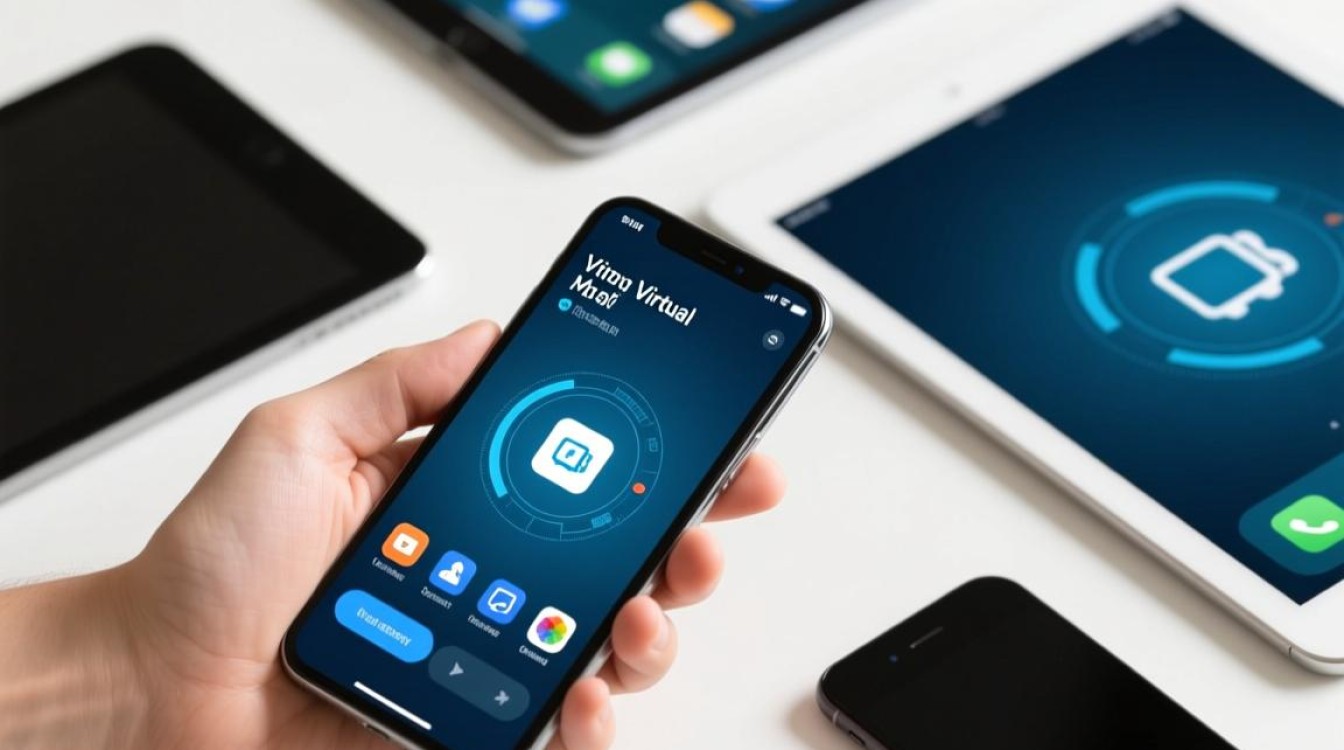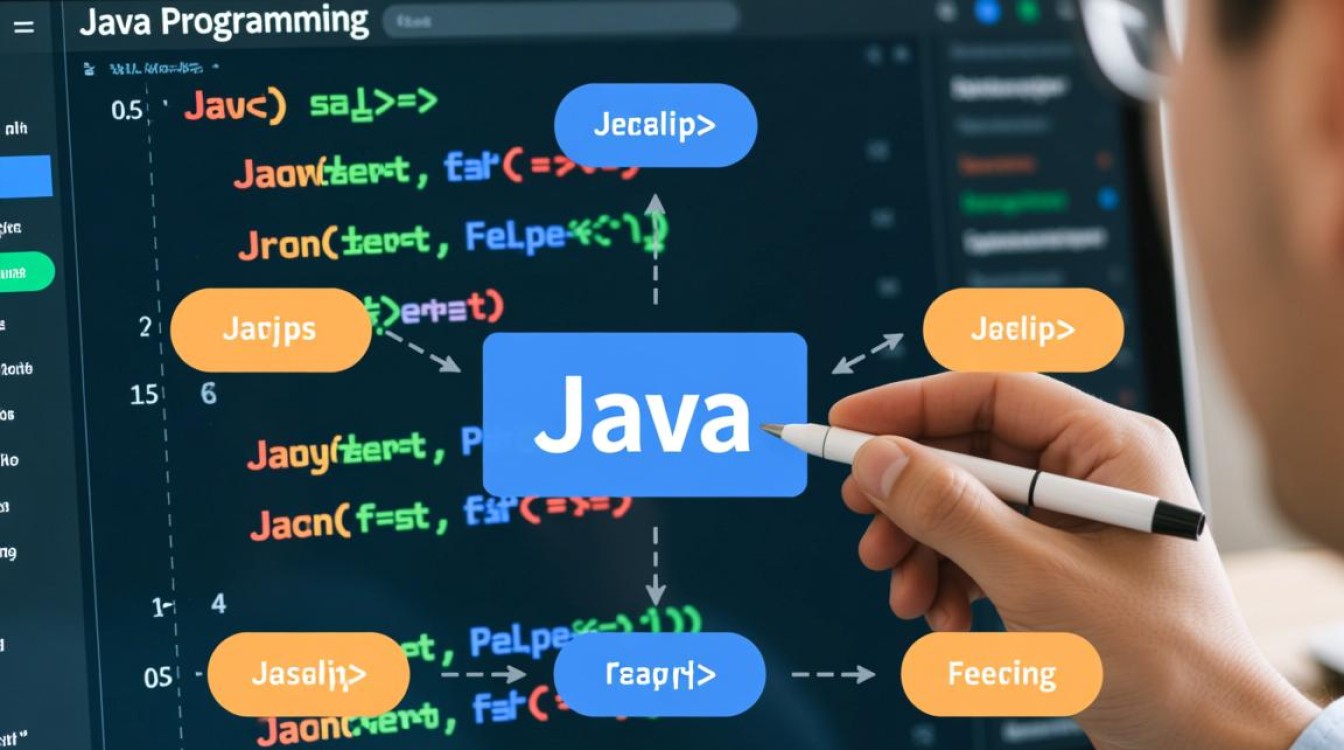在Android开发过程中,虚拟机(AVD)的创建与管理是调试应用的核心环节,Android Studio作为官方IDE,提供了强大的虚拟机管理功能,帮助开发者在不同设备配置下测试应用的兼容性与性能,本文将详细介绍Android Studio中虚拟机的显示、配置及常见问题解决方案,助力开发者高效完成开发任务。

虚拟机的创建与启动
Android Studio的虚拟机管理主要通过AVD Manager实现,开发者可通过顶部菜单栏的”Tools” > “AVD Manager”或工具栏的快捷图标进入管理界面,在AVD Manager中,点击”Create Virtual Device”选择设备型号(如Pixel、Samsung Galaxy等),随后选择系统镜像(推荐选择带有Google APIs的镜像以支持完整功能),若本地无合适镜像,可通过”Download”链接从Android SDK Repository中下载,建议优先选择稳定版本的镜像(如Android 12、13等),完成硬件配置与镜像选择后,点击”Finish”即可创建虚拟机,创建完成后,在AVD设备列表中点击绿色”Play”按钮即可启动虚拟机,首次启动可能需要较时间进行系统初始化。
虚拟机的显示配置与优化
虚拟机启动后,Android Studio会通过内置的模拟器窗口显示设备界面,默认情况下,模拟器会自动调整窗口大小以适应屏幕分辨率,但开发者也可通过模拟器工具栏的”Resize”按钮手动调整尺寸,为提升显示效果,可在AVD编辑器的”Advanced Settings”中开启”Hardware GLES”选项以启用硬件加速,大幅提升图形渲染性能,若遇到虚拟机显示卡顿问题,可尝试调整以下参数:减少内存分配(建议分配4GB-8GB)、关闭”Host GPU”选项(部分机型兼容性问题导致)、或选择较低的系统镜像版本,模拟器工具栏提供丰富的功能按钮,如旋转屏幕、截屏、模拟网络状态(2G/3G/WiFi)、模拟来电/短信等,方便开发者进行多场景测试。

虚拟机的多设备管理
在实际开发中,经常需要同时测试多款设备,Android Studio支持同时启动多个虚拟机,只需在AVD Manager中勾选多个设备后点击”Play”按钮即可,但需注意,多虚拟机同时运行会占用大量系统资源,建议根据电脑配置合理选择设备数量(一般不超过3台),对于常用的虚拟机配置,可通过”AVD Manager”中的”Actions”菜单创建配置副本,或通过”Import Hardware Profile”功能导入他人分享的设备配置,提高团队协作效率,若某些虚拟机长期未使用,可通过”Delete”按钮清理,释放磁盘空间。
常见问题与解决方案
- 虚拟机无法启动:首先检查系统镜像是否完整,可在AVD Manager中点击”Repair”重新下载;其次确认电脑是否开启VT-x/AMD-V硬件虚拟化支持,需在BIOS中启用该功能。
- 显示黑屏或卡死:尝试在模拟器窗口按”Ctrl+F12″强制重启,或通过Android Studio的”Tools” > “AVD Manager”选择”Cold Boot Now”冷启动。
- ADB连接失败:确保虚拟器的”USB debugging”选项已开启(开发者选项中),或在模拟器工具栏点击”More” > “Reload”重启ADB服务。
- 性能不足:关闭电脑上的杀毒软件、虚拟机软件等占用资源的程序,或考虑使用第三方模拟器(如雷电、夜神)替代,但需注意部分第三方模拟器可能存在兼容性问题。
Android Studio的虚拟机功能为Android开发者提供了便捷的测试环境,通过合理的配置与优化,可显著提升开发效率,开发者应熟悉AVD Manager的各项操作,根据项目需求灵活调整虚拟机参数,并结合实际场景解决常见问题,随着Android系统的不断迭代,建议定期更新Android Studio与SDK版本,以获得最新的设备镜像与功能支持,确保应用的兼容性与稳定性,掌握虚拟机管理技巧,不仅能减少物理设备的依赖,还能为应用的多场景测试提供可靠保障。